V tem vodniku se boš naučil, kako hitro in enostavno ustvariti privlačne predstavitve s Canvasom. Canva ti ponuja uporabniku prijazno vmesnik, različne predloge in možnosti oblikovanja, ki olajšajo ustvarjanje kreativnih in profesionalnih predstavitev. Ne glede na to ali gre za usposabljanje, predavanje ali projekt - z Canvo imaš pravo rešitev pri roki. Začniva takoj!
Najpomembnejše ugotovitve
- Izbiraš lahko med različnimi formati predstavitev, kot so 4:3 ali 16:9.
- Priporočljivo je, da uporabiš funkcijo "Snemanje predstavitve" Canvasa, da dostopaš do mnogih koristnih možnosti postavitve.
- Z Canvo lahko zelo enostavno vključiš animacije, prehode in lastne elemente v svojo predstavitev.
- Predstavitev lahko kadarkoli shraniš in jo kasneje urejaš ali predstaviš.
Korak za korakom vodnik
Korak 1: Dostop do funkcije predstavitve
Začni s Canvom in izberi možnost "Predstavitev", ki jo najdeš v meniju. Tukaj te bodo usmerili k različnim formatom predstavitev, med drugim med 4:3 in 16:9. Odločitev o izbiri formata je odvisna od namena tvoje predstavitve. Pomembno je, da izbereš format, ki najbolje ustreza tvoji ciljni publiki in napravi.

Korak 2: Izbrati snemanje predstavitve
Predlagam, da klikneš na funkcijo "Snemanje predstavitve". Ta funkcija ti omogoča ne le ustvarjanje predstavitve, temveč tudi uporabo pomembnih postavitev in prehodov. Običajna funkcija "Predstavitev" lahko omeji, zlasti kar zadeva oblikovanje.
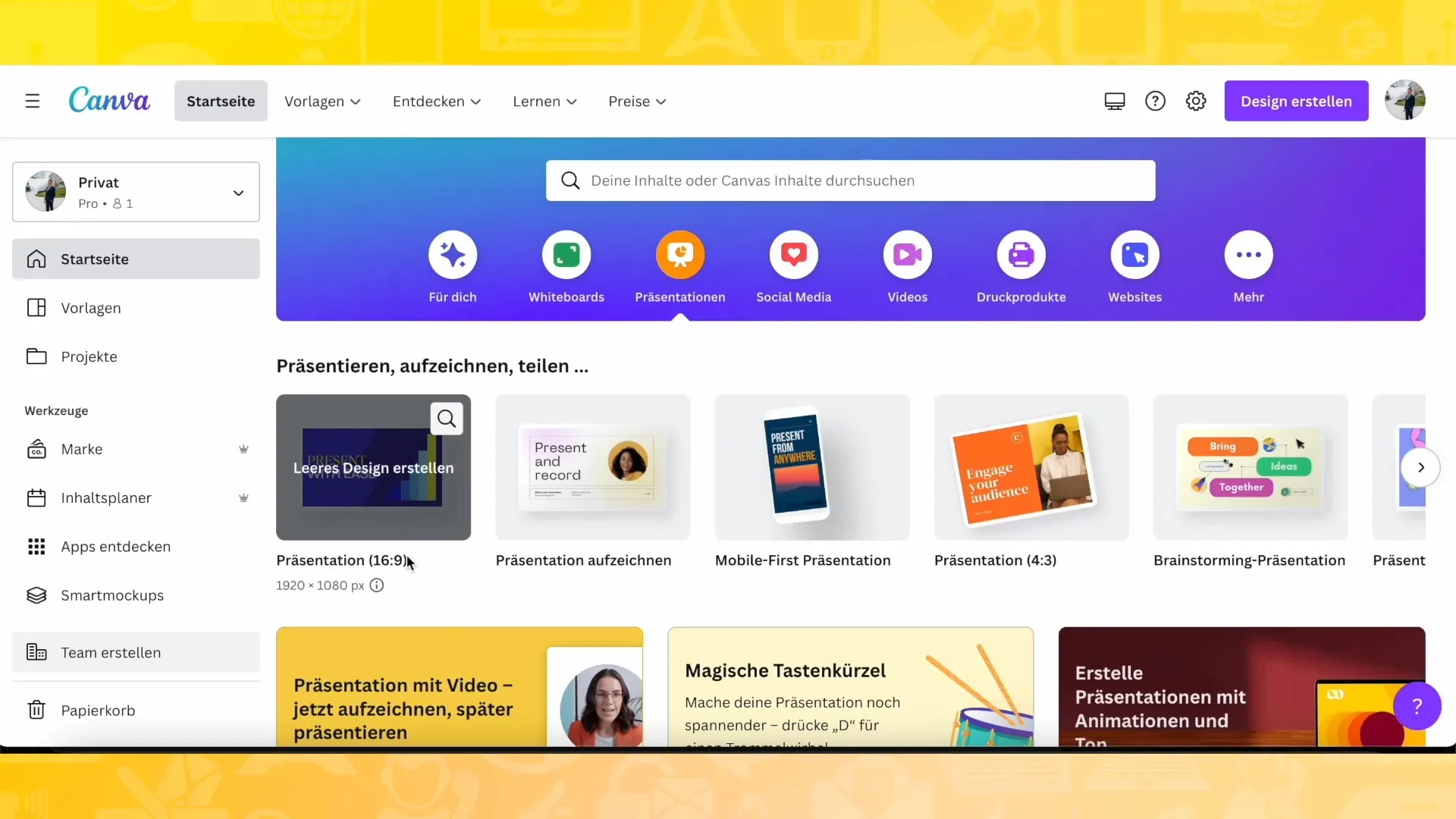
Korak 3: Uporaba predlog ali ustvarjanje lastnih oblikovanj
Zdaj imaš možnost izbire med obstoječimi predlogami ali ustvarjanjem lastne predstavitve od začetka. Da bi olajšali stvari, morda izberi obstoječo predlogo, ki se ujema s tvojo temo. V tem primeru vzemimo temo o kuhanju. Z izbiro predloge prihraniš čas pri ustvarjanju in se lahko osredotočiš na vsebino.
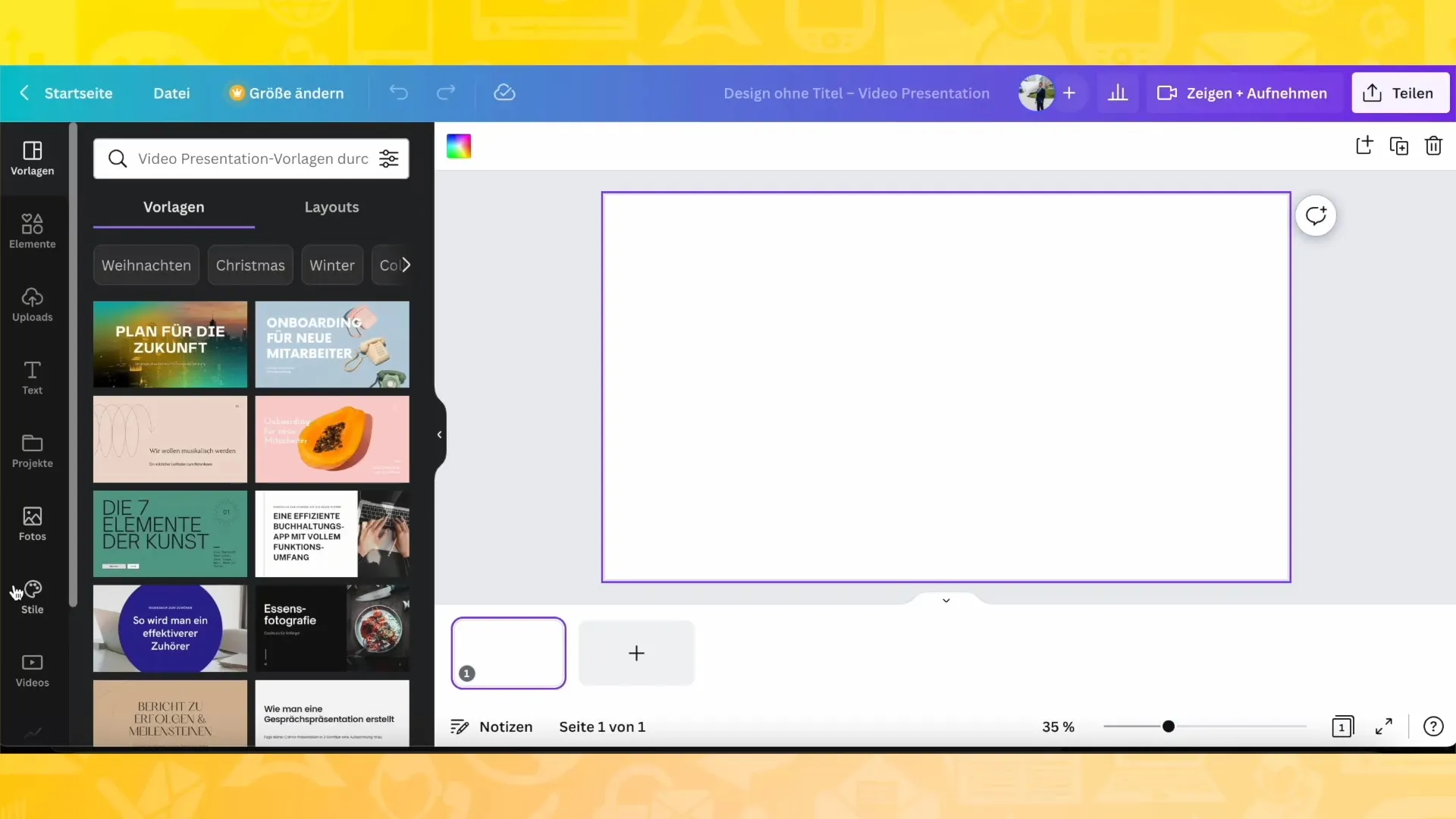
Korak 4: Oblikovanje in prilagajanje strani
Preglej strani svoje predstavitve. Dodaj ali prilagodi besedila, slike in druge elemente. Canva ti ponuja različne možnosti animiranih besedil in efektov, ki oživijo tvojo predstavitev. Na primer, besedilo lahko animiraš ali prehajaš med različnimi prehodi med diapozitivi.
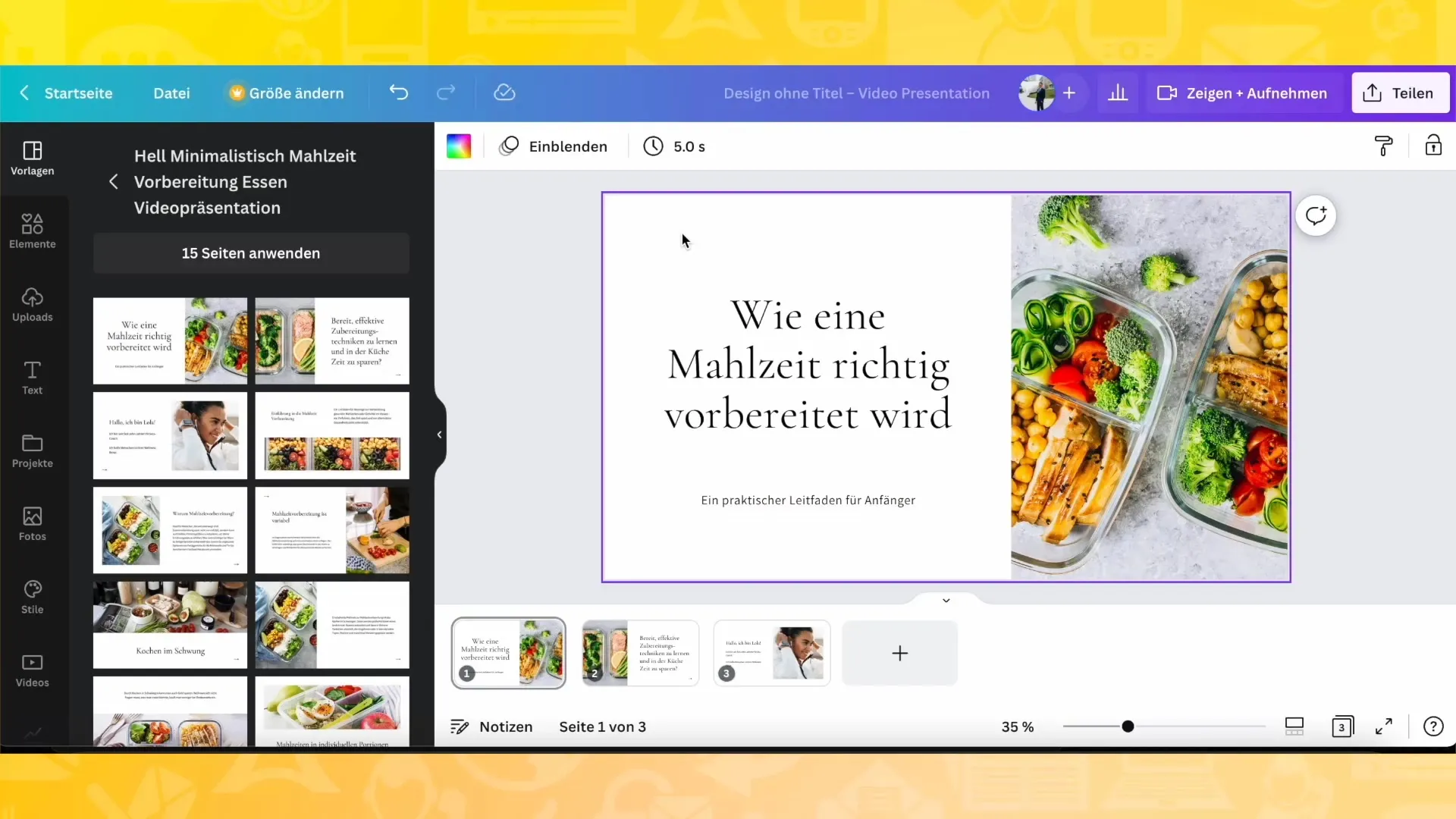
Korak 5: Dodajanje animacij in prehodov
Za kreativno noto predstavitvi dodaj animacije in prehode med diapozitivi. Klikni na "Dodaj prehod" in izberi želeno animacijo. Imaš svobodo eksperimentirati z različnimi učinki, da ugotoviš, kaj najbolje ustreza tvojemu slogu predstavitve.
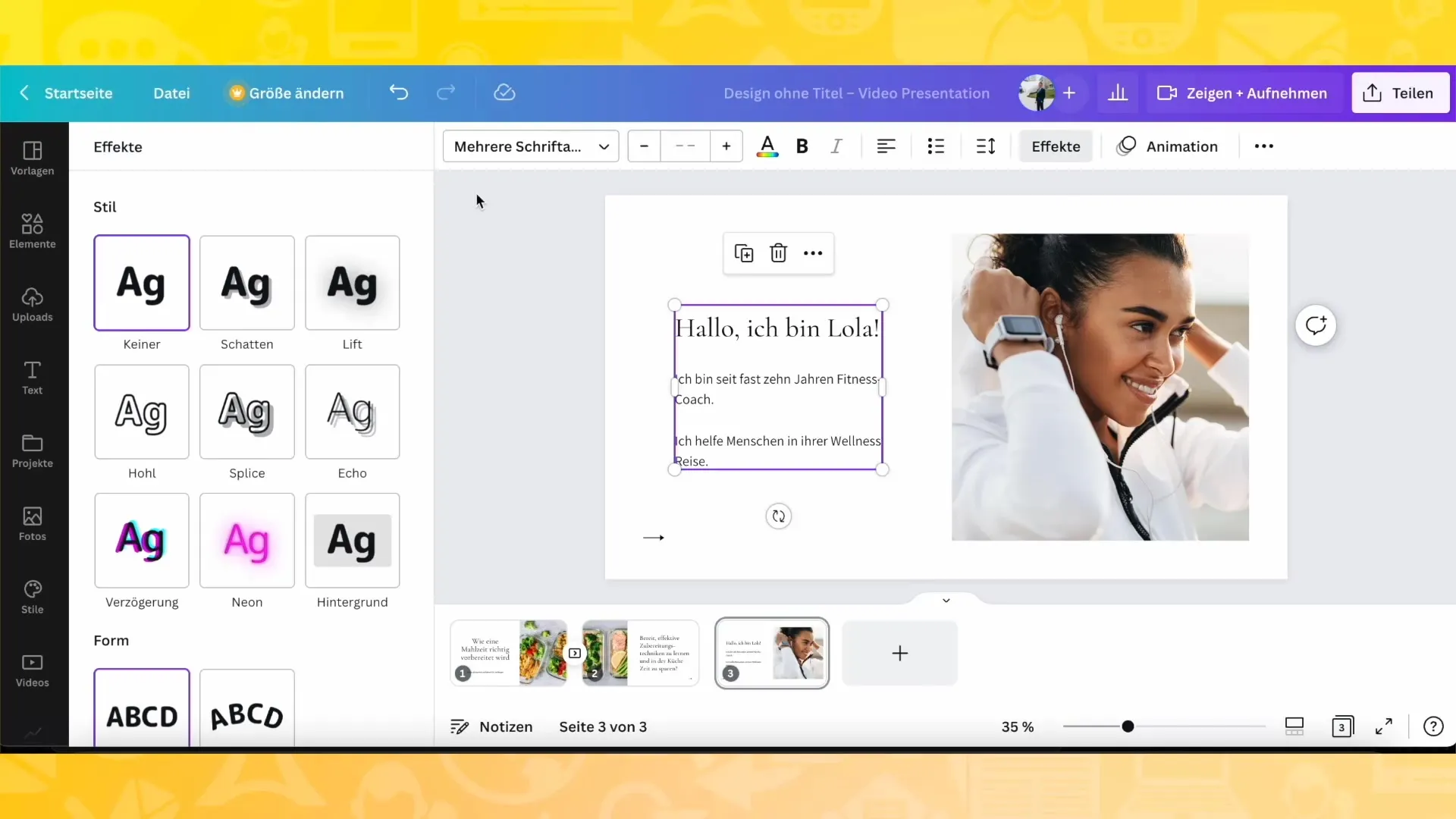
Korak 6: Shranjevanje predstavitve
Ko dokončaš s svojo predstavitvijo, jo je pomembno tudi shraniti. Pritisni na gumb za shranjevanje in svoji predstavitvi dodeli ime, na primer "Kuhanje na enostaven način". Tako jo lahko pozneje najdeš in bo prikazana na tvoji začetni strani.
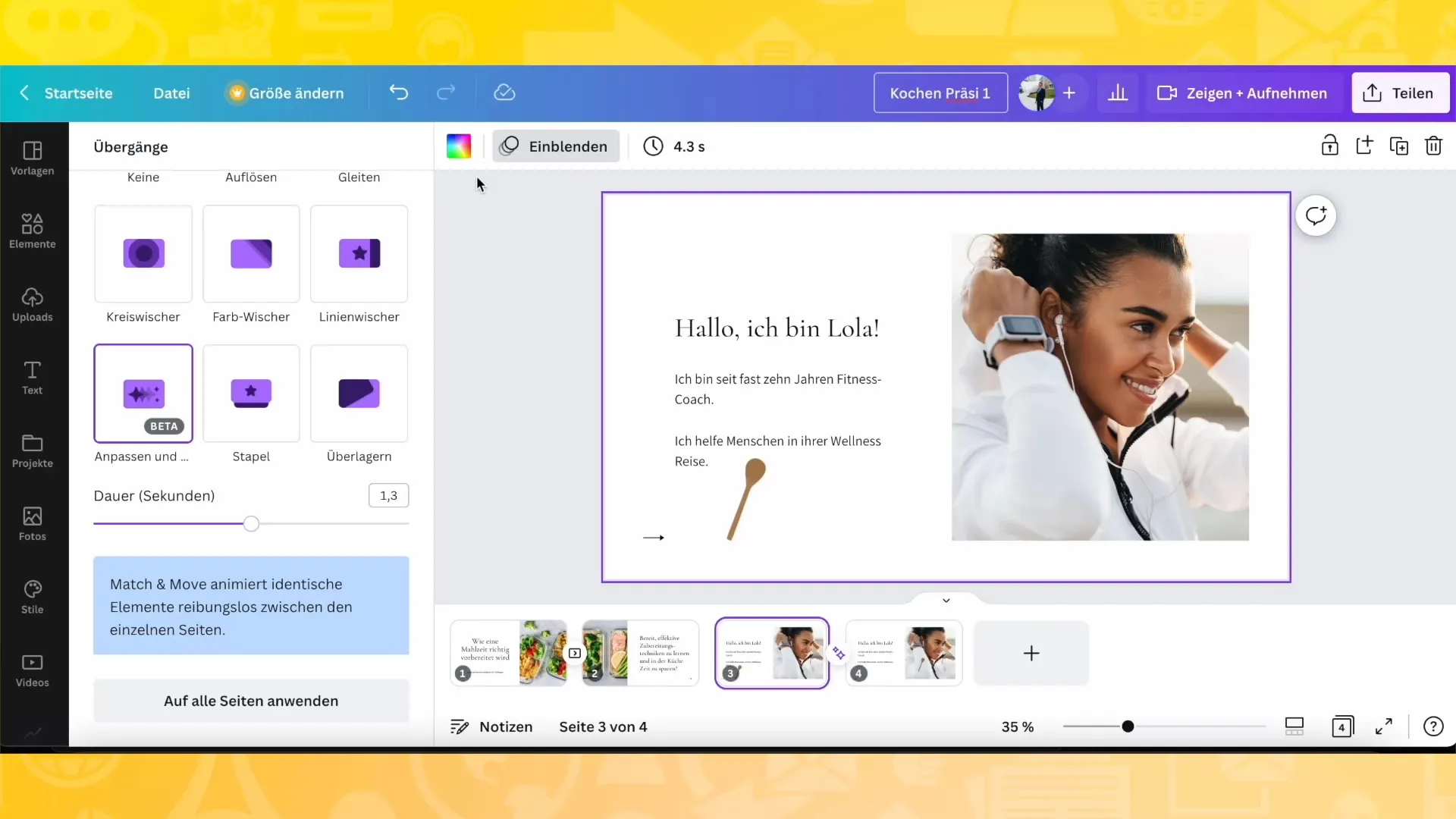
Korak 7: Snemanje predstavitve
Če želiš posneti svojo predstavitev, pojdi na gumb "Prikaži in snemaj" zgoraj. Tukaj lahko odpreš svoj snemalni studio. Pokaže se ti predogled, v katerem vidiš, kako si videti med predstavitvijo. Sedaj lahko začneš z snemanjem in svoji predstavitvi dodaj svoje osebne komentarje.
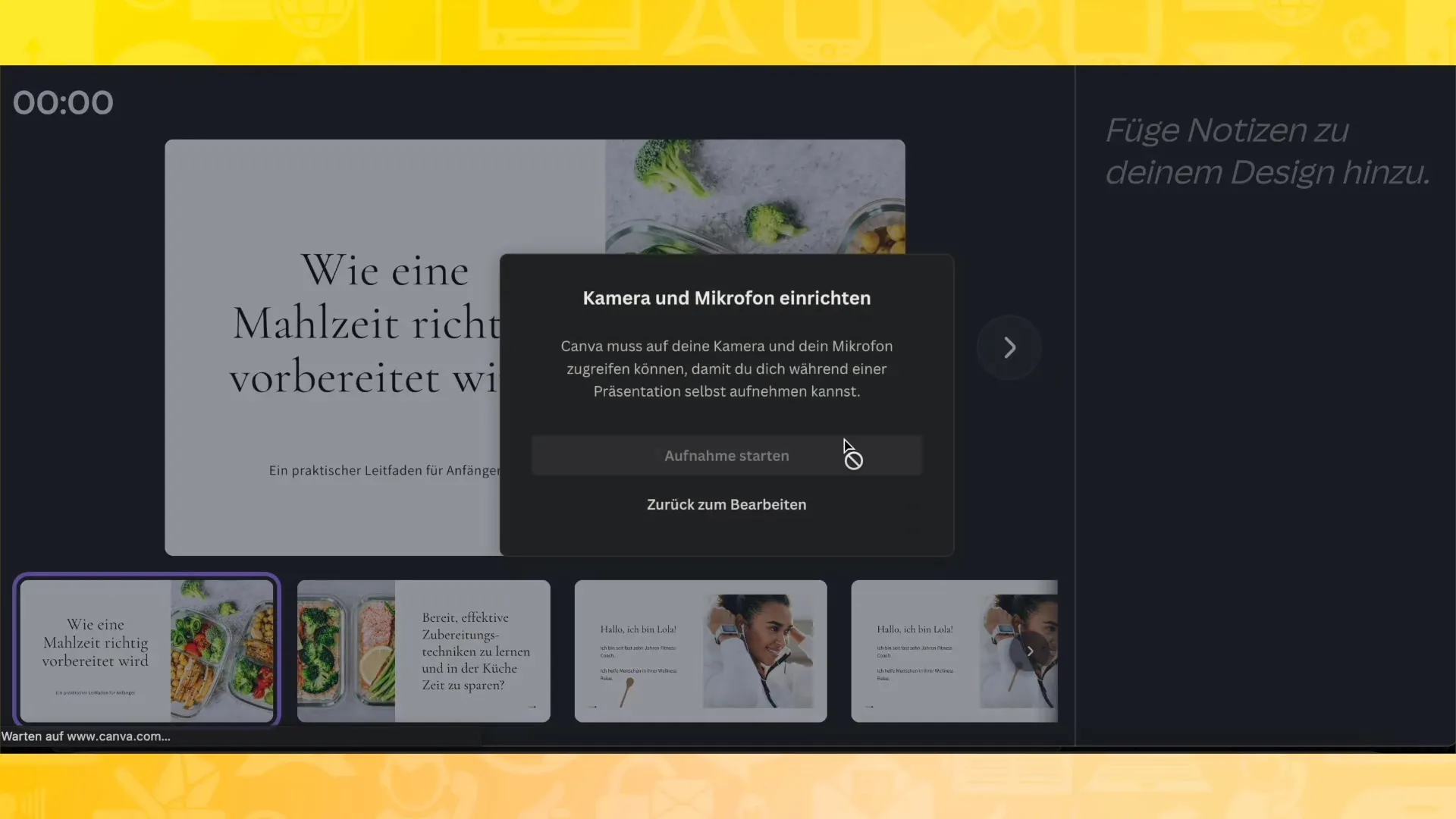
Korak 8: Končanje snemanja in uporaba
Ko končaš s predstavitvijo, lahko končaš snemanje. Posneti segmenti se bodo samodejno obdelali in bodo na voljo. Tu se lahko odločiš, ali jih želiš uporabiti v svoji predstavitvi ali ne.
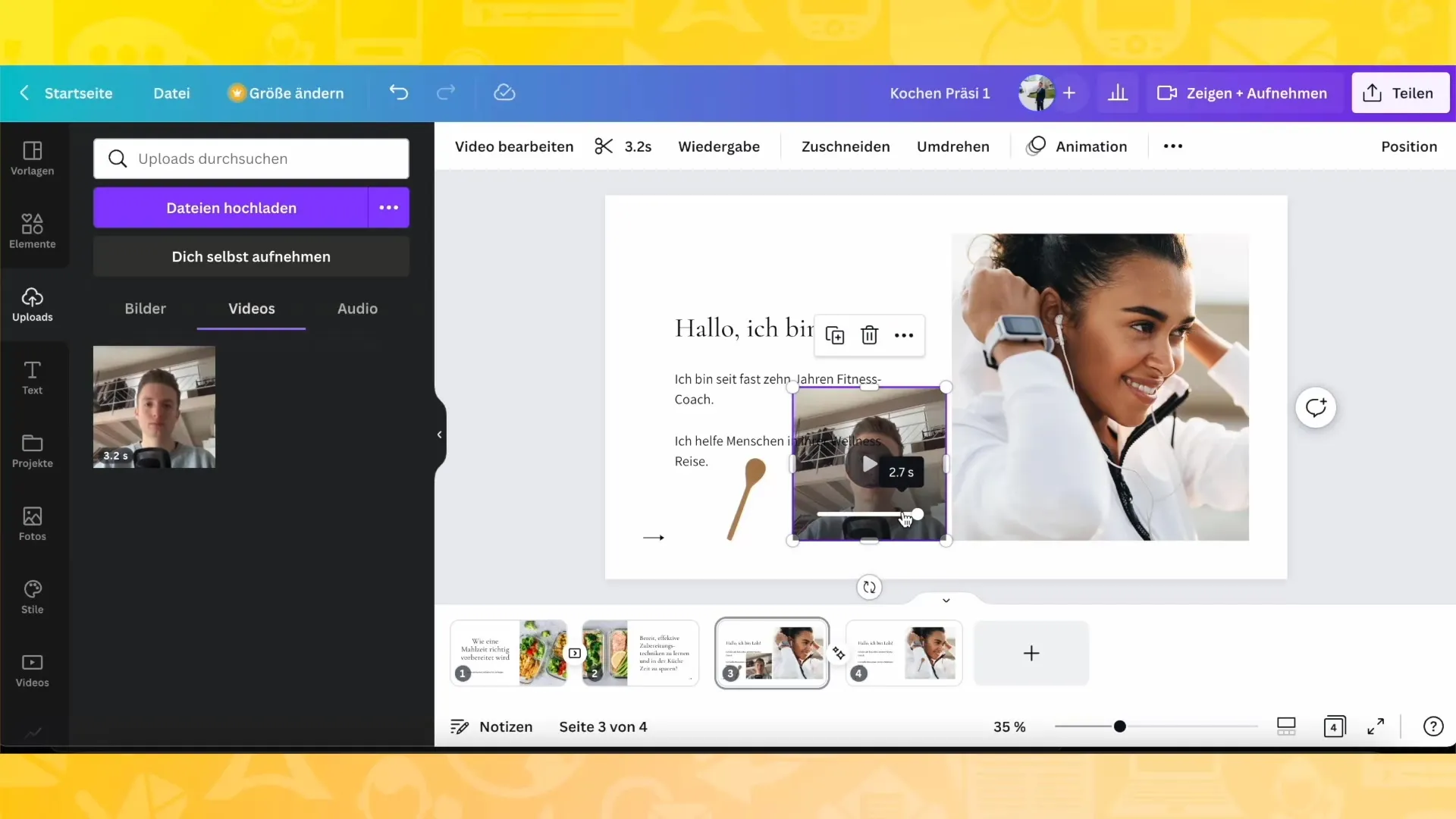
Korak 9: Predstavitev ali nadaljnje urejanje predstavitve
Zdaj imaš možnost predstaviti svojo predstavitev neposredno ali jo pozneje nadaljevati z urejanjem. Uporabi različna orodja in možnosti, ki jih ponuja Canva, da nadaljuješ z delom na svojem dizajnu, če želiš dodati ali spremeniti elemente.
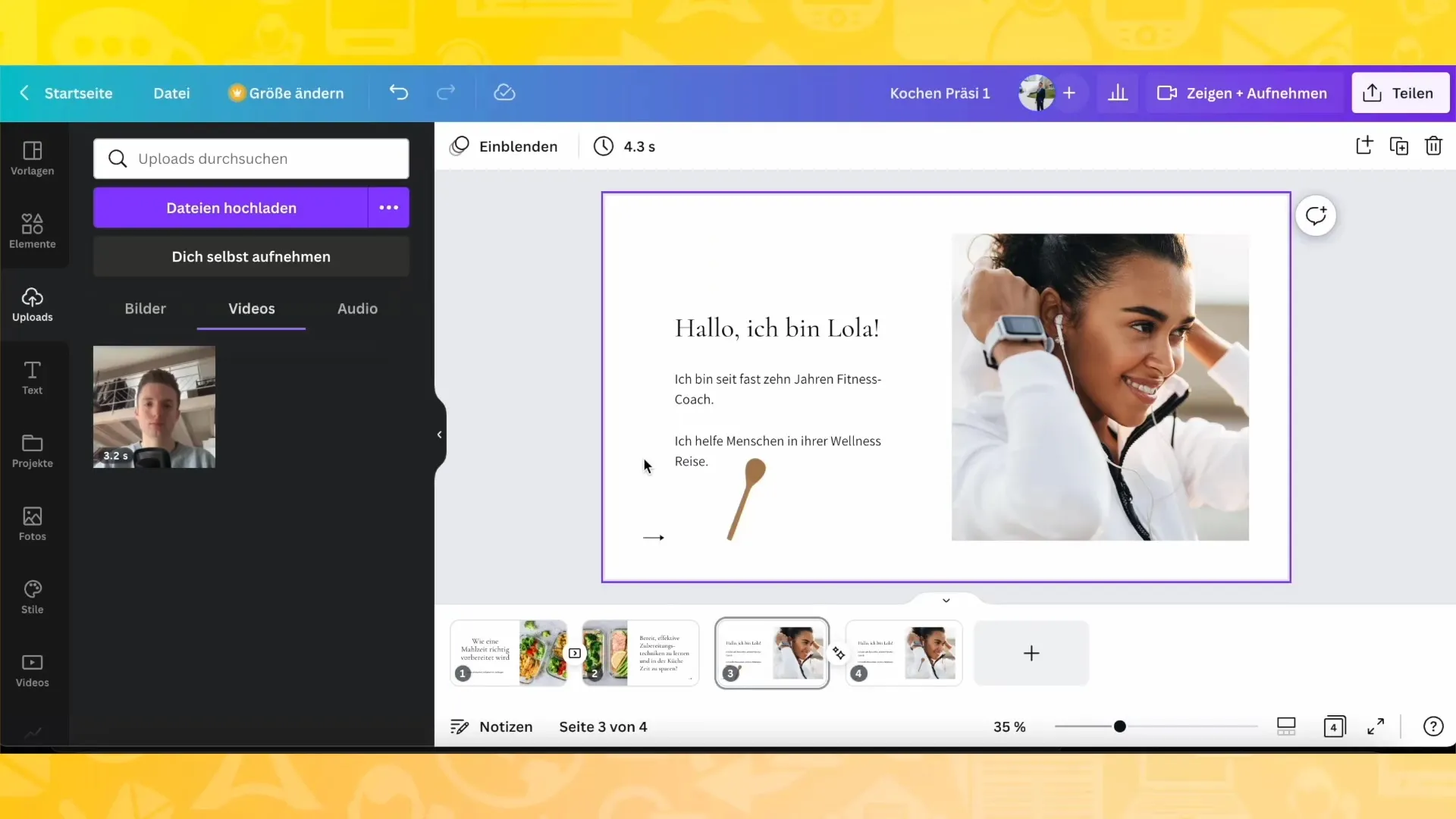
Povzetek
V tem vadnem programu si se naučil, kako enostavno in hitro ustvariti predstavitve s Canvo. Od izbire formata, dodajanja animacij in prehodov do shranjevanja dela - Canva ti nudi vse, kar potrebuješ za privlačno predstavitev. Preizkusi različne možnosti, da razviješ ustvarjalno in strokovno predstavitev, ki bo navdušila tvoje občinstvo.
Pogosto zastavljena vprašanja
Kako lahko spremenim format svoje predstavitve?Format lahko izbereš v nastavitvah ob ustvarjanju nove predstavitve.
Kateri prehodi so na voljo v Canvi?Canva ponuja različne prehode, ki jih lahko uporabiš med prehajanjem med diapozitivi.
Kako lahko shranim svojo predstavitev?Samo klikni na gumb za shranjevanje in daj predstavitvi ime, da jo shraniš.
Ali lahko v svojo predstavitev vstavim animacije?Da, lahko animiraš besedilo in slike, da svoji predstavitvi daš več dinamike.
Kako lahko posnamem predstavitev?Uporabi funkcijo "Pokaži in posnemi" v Canvi, da posnameš svojo predstavitev s svojim obrazom ali komentarjem.


